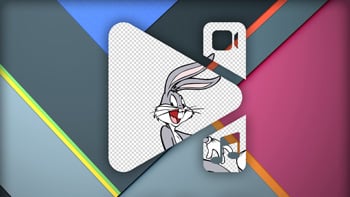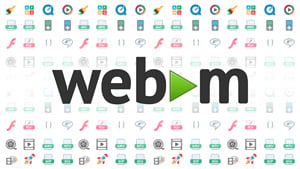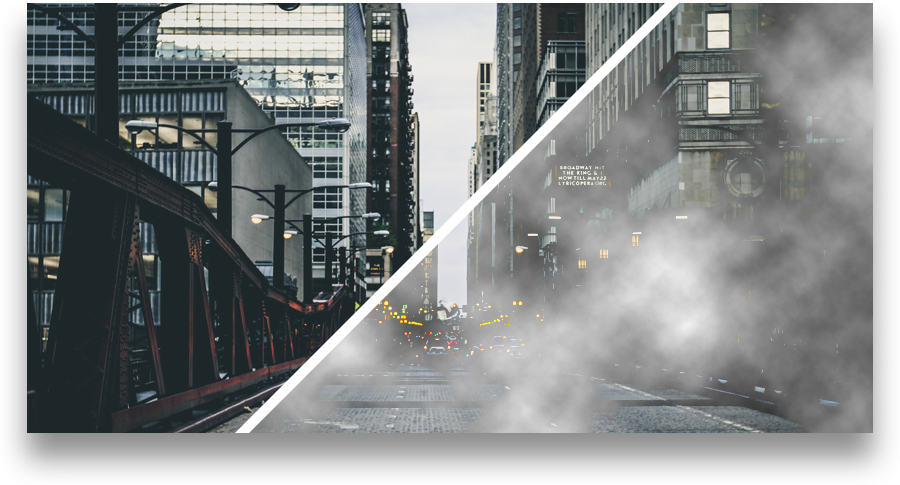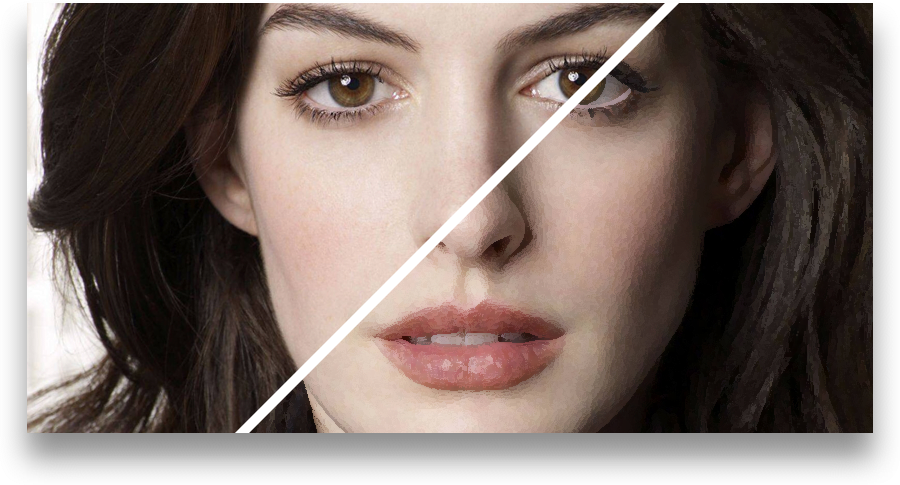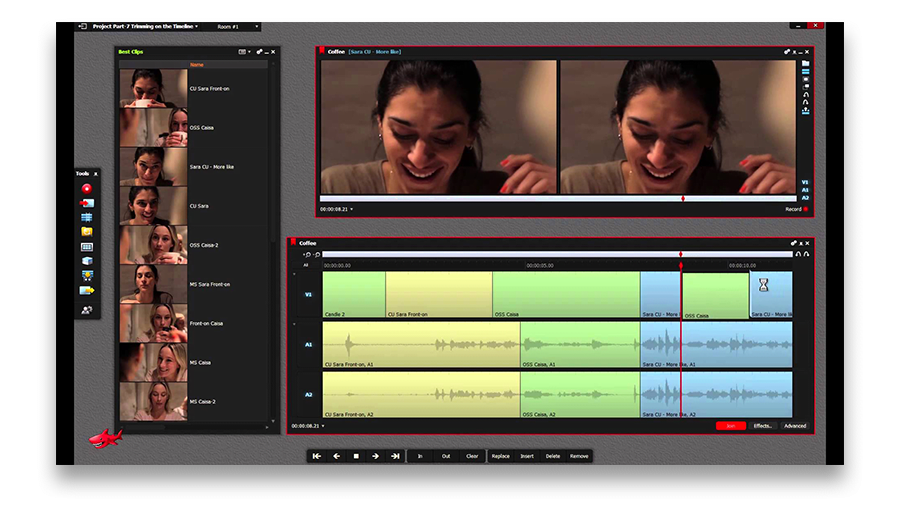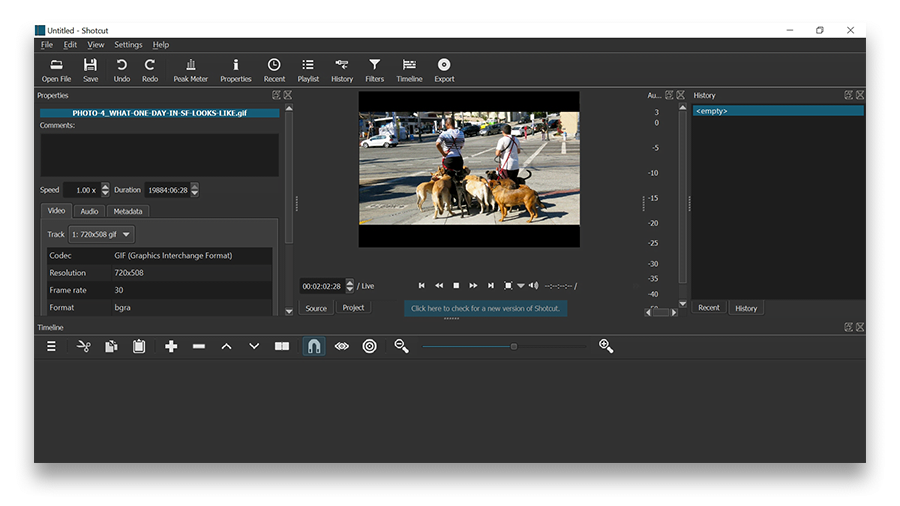Video Editor
Mit dem Video Editor können Sie Videodateien bearbeiten und Video-Clips unterschiedlicher Komplexität erstellen. Sie können Video-und Audio-Effekte auf beliebige Objekte überlagern, sie umwandeln, Filter einsetzen und Bildkorrekturen durchführen. Das Programm unterstützt alle gängigen Video-und Audio-Formate und Codecs - sowohl beim Lesen als auch beim Schreiben.
Video Konverter
Dieses Programm ist für die Konvertierung von Videodateien von einem Format in ein anderes konzipiert. Es unterstützt fast alle gängigen Video-Formate - sowohl beim Lesen als auch beim Schreiben. Darüber hinaus ist es möglich, ein Video für spezielle Multimedia-Geräte wie iPhone, Microsoft Zune oder Archos zu erstellen. Das Programm ist sehr einfach zu bedienen, verfügt über eine moderne Oberfläche und verfügt über alle grundlegenden Funktionen für das Arbeiten mit Videos.
Audio Konverter
Mit dem Audio Konverter transformieren Sie Audio-Dateien von einem Format ins andere. Er unterstützt alle wichtigen Audio-Formate und Codecs. Das Programm lässt Sie auch mit Wiedergabelisten und Meta-Tags arbeiten, Sie können Audio-Dateien aus Video-Dateien exportieren und die Songs auf Ihrem Computer in einem beliebigen Format abspeichern.
Audio CD Grabber
Dieses Audio-Programm lässt Sie Audio-Tracks von CDs kopieren und auf Ihren Computer in jedem beliebigen Format abspeichern. Es unterstützt fast alle gängigen Audio-Formate und Codecs. Außerdem können Sie Informationen über die Songs vom FreeDB-Server erhalten, um automatisch die Dateien umzubenennen und Meta-Tags hinzuzufügen.
Video Editor
Video Konverter
Audio Konverter
Audio CD Grabber

Universell
Mehrere Instrumente zur Bearbeitung von Video- und Audiodateien in einer App.

Hohe geschwindigkeit
Die Programme nutzen schnelle optimierte Single- und Multiprozessoren-Algorithmen.

Preiswert
Laden Sie unsere Produkte kostenlos auf alle Computer und Geräte mit Windows Betriebssystem herunter.
- Mit dem neuesten Update des VSDC Video Editors starten wir gemeinsam in ein...
- Veränderung bedeutet Verbesserung, und dieser Prozess wäre ohne Ihr Feedbac...
- Einführung Im Jahr 2024 ist die Auswahl an Software zur Erstellung visuel...
- VSDC 9.2 ist da und bietet bahnbrechende Funktionen, zum Beispiel das neue ...
Ein Anfängerhandbuch für Video Maskierung Freeware

Was ist, wenn wir Ihnen sagen, daβ Sie nach dem Lesen dieses Textes etwas über ein gepflegtes Postproduktionsgeheimnis Hollywoods erfahren werden? Was ist (warten Sie) Video-Maskierungs-Freeware.
Das ist richtig, mit dieser Technik allein werden Sie in der Lage sein, einige der überwältigendsten Effekte zu reproduzieren, wie zum Beispiel die gleiche Person mehrmals im selben Bild erscheinen zu lassen. Wie in «Friends», wo Lisa Kudrow Zwillingsschwestern spielte - Phoebe und Ursula Buffay; oder in «Legend», wo Tom Hardy beide Zwillingsbrüder spielte.
Und nicht nur das. Video-Maskierung ist unersetzlich und wird ständig für trivialere Aufgaben verwendet - z. B. das Verschwimmen von Gesichtern und Objekten, das vollständige Entfernen von Szenen, das Hinzufügen von Reflexionen, das Ausmalen eines bestimmten Teils des Videos, das Erstellen eines "Video-Playing innerhalb eines Textes" - Effekte und selbst wenn man einen "Geisterblick" erzeugt, sieht eine Person halbtransparent aus und man kann Objekte dahinter sehen.
In diesem Artikel werden wir über das Konzept der Video-Maskierung sprechen und seine beliebtesten Anwendungsfälle, die Anfänger leicht wiederholen können.
Auf der Suche nach einem budgetfreundlichen Programm zur Video-Maskierung? Sehen Sie sich VSDC für Windows und iMovie für Mac an.
Brauche ich eine bestimmte Video-Maskierungs-Freeware?
While we've used that term a couple of times already, there is no such a thing as "video masking software". Masking is rather a feature most non-linear video editors have.
Für Screenshots und Videoanleitungen in diesem Artikel verwenden wir VSDC. Es ist eine Videoschnitt Freeware für Windows, die Sie hier herunterladen können. VSDC ist kostenlos, Maskierung wird jedoch als Pro-Tool angesehen und kostet 19,99 US-Dollar pro Jahr. Wenn Sie auf dem Mac arbeiten, ist iMovie der budgetfreundlichste Video-Editor mit Maskierungsfunktionen. Sie können iMovie hier herunterladen.
Wenn Sie genug Selbstvertrauen haben, um mit professionellen Lösungen zu beginnen, sollten Sie das Sparschwein für solche Postproduktionsprogramme wie Adobe Premiere Pro (239,88 $ pro Jahr) und Pinnacle (beginnt mit 59,95 $) in Betracht ziehen.
Was zum Teufel ist Video Maskierung?
Technisch gesehen hilft Ihnen die Maskierungsfunktion dabei, einen Bereich in einem Video zu definieren, das Sie ausblenden, anzeigen oder ändern möchten. Dieser bestimmte Bereich wird als eine Maske betrachtet - und nachfolgend bezeichnet. Wenn Sie jemals mit Photoshop oder seinen Alternativen gearbeitet haben, klingt die Terminologie sicher vertraut.
In der Praxis können Sie mit Video-Maskierung Freeware einen bestimmten Bereich eines Videos manuell auswählen und damit so arbeiten, als wäre es ein eigenständiges Objekt. Hier sind einige Beispiele.
- Sie können das umrissene Fragment kopieren und in einer Szene duplizieren - und einen Kloneffekt oder einen Standbild-Kloneffekt erstellen.
- Sie können einen bestimmten Filter auf das umrissene Teil anwenden – und Gesichter oder Fahrzeugnummern in einem Video verwischen, und sie auch dann abdecken, wenn sie sich bewegen.
- Sie können diesen umrissenen Teil auf ein anderes Bild oder Video legen - und eine Textmaske erstellen oder den berühmten nervigen Orangeneffekt neu erstellen. Die Augen und der Mund der Orange sind die Maske. Sie wurden aus einem anderen Video „herausgeschnitten“ und über die Orange gelegt. Wir werden jedoch nicht erklären können, warum es so nervig ist.
Bin ich es, oder gibt es da draußen verschiedene Masken?
Sobald Sie anfangen, tiefer in das Thema einzutauchen, werden Sie wahrscheinlich hier und da Video-Editing-Geeks bemerken, die Clipping-Masken oder invertierte Masken erwähnen, wenn Sie über Video-Maskierungs-Freeware sprechen. Verwechseln Sie nicht die Terminologie. Diese Begriffe beschreiben eine Videomassenanwendungstechnik, kein Werkzeug.
Clipping Mask
Die erste Videomaskierungstechnik, die wir überprüfen werden, heißt Сlipping Mask. Сlipping Mask anzuwenden bedeutet, ein Bild oder eine Form hinzuzufügen, durch die das Video sichtbar wird. Dieses Bild ist normalerweise eine PNG-Datei mit einem transparenten Hintergrund. Es wird entweder als Сlipping Mask oder als Сlipping Path bezeichnet. Sobald Sie den Effekt anwenden, wird der sichtbare Teil des Videos durch die Bildränder "abgeschnitten", und was auch immer außerhalb davon ist, wird nicht gesehen.
Hier ist ein Beispiel, wie die Schnittmaske (Сlipping Mask) in einer berühmten GTA San Andreas Videospiel-Eröffnung verwendet wurde.

Lesen Sie weiter, um herauszufinden, wie Sie mit wenigen Klicks eine Clipping Mask in VSDC neu erstellen können.
Invertierte Maske
Eine invertierte Maske hingegen mischt zwei Videos oder Bilder auf eine umgekehrte Weise. Das heißt, wenn Sie ein Bild A auf die Zeitleiste legen, ein Bild B darauf schichten und eine invertierte Maske anwenden, wird das Bild B durch die "leeren" Bereiche des Bildes A gesehen.
Ein gutes Beispiel für die invertierte Maskentechnik ist der beliebte Effekt "Video inside text", der häufig als "Textmaske" bezeichnet wird.
Erstaunliche Video-Maskierung-Freeware-Effekte sollten Sie auf jeden Fall ausprobieren
Wir hoffen, Sie haben eine Vorstellung davon, welche Videomaskierung Ihnen dabei helfen kann. Werden wir mal praktisch. Wir haben kurz einige beliebte Tricks erwähnt - lesen Sie weiter, wenn Sie mehr darüber erfahren möchten, wie Sie sie in Ihren Projekten einsetzen können.
Verwischen Sie ein Gesicht oder ein anderes Objekt, das Sie im Video verstecken müssen
Das Verwischen oder Pixelieren eines Elements in einem Video ist wohl der beliebteste Videomaskierungseffekt, und Sie haben ihn schon Millionen mal gesehen. Es wird oft in Filmen, in den Nachrichten, auf Aufzeichnungen von Überwachungskameras, in anonymen Interviews, auf von Drohnen aufgenommenen Videos verwendet, um die GPS-Koordinaten zu verstecken.
Technisch gesehen wählen Sie einfach einen Bereich aus, der vor dem Auge des Betrachters verborgen werden muss, und maskieren ihn, so daβ der Unschärfeeffekt nur in diesem ausgewählten Bereich erscheint.
Um Ihr Ziel zu erreichen, sollen Sie die invertierte Maske in VSDC verwenden:
- Wenn Sie Ihr Filmmaterial in VSDC importiert haben, gehen Sie zu Videoeffekte -> Filter -> Pixelisierung. Das gesamte Video wird pixelig, aber nicht verwirrt - es ist ein Teil des Prozesses. Sie können auch das Eigenschaftenfenster auf der rechten Seite verwenden, um die Filtereinstellungen zu optimieren und die Maske pixeliger zu gestalten.
- Doppelklicken Sie auf den Effekt auf der Zeitleiste - die Registerkarte " Pixelisierung " wird geöffnet.
- Gehen Sie zu "Objekt hinzufügen" und wählen Ellipse, Rechteck oder eine freie Form für Ihre Maske. Platzieren Sie das Objekt auf dem Bereich, der pixeliert werden soll.
- Gehen Sie zum Menü auf der rechten Seite und klicken Sie auf das Menü Kompositionsmodus, um „Maskieren“ auszuwählen.
- Wählen Sie im Feld "Maske invertieren" die Option "Ja".
So verwischen Sie ein Objekt! Einfach genug, oder?
Ebenso können Sie jeden anderen Videofilter oder -effekt auf den ausgewählten Bereich anwenden.
Manchmal benötigen Sie möglicherweise eine Maske, um einem sich bewegenden Objekt zu folgen. Sagen Sie, wenn es sich um eine Person handelt, die nicht still im Video bleibt und deren Gesicht jederzeit verborgen sein muss. Dazu müssen Sie die Bewegungsverfolgung zusammen mit der Maskierung verwenden. Wir empfehlen Ihnen, sich unten ein detailliertes Tutorial anzusehen.
Erstellen Sie ein Video mit Text-Effekt in weniger als einer Minute
"Video in text" oder eine "Textmaske" ist ein schöner Blickfang und ein sehr beliebter Effekt. Sie haben es vielleicht in TV-Shows und Videoblogs gesehen, weil es ein perfektes Intro für jedes Videoprojekt ist. Und das Beste daran ist, dass Sie buchstäblich weniger als eine Minute damit verbringen, es zu erstellen! Im Folgenden zeigen wir Ihnen, wie es geht. Beachten Sie, dass die Textmaske am besten mit kurzen Wörtern aus großen, fett gedruckten Buchstaben funktioniert.
Hier ist was zu tun ist:
- Fügen Sie ein schönes Video hinzu, das Sie durch die Buchstaben sehen möchten. Helle Multicolor-Videos sehen besser aus als Monochrome.
- Doppelklicken Sie auf den Clipping-Effekt in der Timeline - Sie werden zur nächsten Registerkarte weitergeleitet.
- Fügen Sie der Szene Text hinzu. Versuchen Sie, es kurz zu halten, um eine besser aussehende Textmaske zu erhalten.
- Verwenden Sie das Textbearbeitungsmenü oben, um die Größe und den Stil für Ihr Projekt zu ändern.
- Wenden Sie schwarze Farbe auf den Text an.
- Finden Sie den Abschnitt "Kompositionsmodus" im Menü links neben der Timeline. Wählen Sie die Option Invertierte Maske, wie im folgenden Screenshot gezeig.
- Ziehen Sie Text oder Video, um es entsprechend anzupassen.

Erstellen Sie eine schöne Schnittmaske
Die Idee hinter den Schnittmasken ist ähnlich dem Effekt "Textmaske", obwohl anstelle von Buchstaben PNG-Bilder mit transparentem Hintergrund verwendet werden. Stellen Sie sich diese Bilder als Fenster vor, durch die das abzuspielende Video sichtbar wird.
Clipping-Maske-Effekt kann sehr künstlerisch aussehen. Hier ist ein unglaubliches Beispiel für seine Verwendung in der True Detective Intro, wo Louisiana Skyline durch eine Silhouette von Matthew McConaughey gezeigt wird.

Hier erfahren Sie, wie Sie eine Schnittmaske in VSDC anwenden, die wir für dieses Tutorial als Video Maskierungs Freeware verwenden:
- Fügen Sie zunächst ein Bild hinzu, das Ihre Schnittmaske umgibt. Im Fall des oben erwähnten True Detective-Intro handelt es sich um einen einfarbigen beige Hintergrund, Sie können jedoch jedes Bild oder Video für Ihr Projekt entsprechend auswählen.
- Der zweite Schritt besteht darin, das Schnittmaskenbild hinzuzufügen. Denken Sie daran, es sollte ein PNG-Bild mit transparentem Hintergrund sein, sonst wird die Magie nicht passieren.
- Wenn Sie Schritt 2 abgeschlossen haben, gehen Sie zu Videoeffekte -> Transparenz -> Clipping.
- Doppelklicken Sie auf den Clipping-Effekt in der Timeline - Sie werden zur nächsten Registerkarte weitergeleitet.
- Fügen Sie abschließend ein Video oder ein Bild hinzu, das durch Ihre Schnittmaske angezeigt werden soll. Ziehen Sie es herum, um das Aussehen bei Bedarf anzupassen.
Obwohl es schwierig klingen mag, ist das Anbringen einer Schnittmaske einfacher als Sie denken. Nehmen Sie sich eine Minute Zeit und schauen Sie sich ein ausführliches Video-Tutorial an.
Wie kann man sich auf Videos "klonen"?
Während Hollywood-Regisseure diesen Post-Production-Trick verwenden, um verdrehte Handlungsstränge zu illustrieren, möchten Sie vielleicht nur zum Spaß versuchen. Weil es wirklich Spaß macht!
Das Konzept des "Kloneffekts" ist einfacher als Sie wahrscheinlich denken. Sie müssen nur mehrere Videoaufzeichnungen derselben Person mischen, die im selben Bereich aufgenommen wurden, aber an verschiedenen Stellen stehen / sich bewegen. Auf diese Weise sieht es so aus, als würden Klone gleichzeitig im Video angezeigt, wenn Sie zwei Filmmaterialien auf der Timeline mithilfe einer Videomaskierungssoftware kombinieren. Wenn Sie zum ersten Mal diesen etwas komplizierten Kompositionsmodus ausprobieren, empfehlen wir Ihnen, vor einem gleichmäßigen Hintergrund zu fotografieren - idealerweise mit einer Farbe. Die Chancen sind höher, das Video wird mehr natürlich aussehen, wenn Sie dies tun. Darüber hinaus sparen Sie Zeit und Aufwand während des Bearbeitungsprozesses, wenn der Hintergrund einfach und monochrom ist.
Sobald Sie die Videos aufgenommen haben, müssen Sie alle zur Timeline hinzufügen und die invertierte Maske auf die Bereiche anwenden, in denen sich die "Klone" befinden. Sehen Sie sich das Video-Tutorial unten an, um zu verstehen, wie alles funktioniert.
Erstellen Sie eine Objektreflexion
Schließlich, wenn Sie wirklich geeky über die Details sind, können Sie Videobearbeitungszauber anwenden, um Objektreflexionen zu erstellen. So funktioniert es. Sie duplizieren ein Objekt in derselben Szene, wenden Farbkorrekturen an, drehen es um und richten die richtige Perspektive ein. Im Folgenden finden Sie ein Tutorial zum Erstellen einer Textreflexion. Sie können diesen Ansatz jedoch auch zum Erstellen von Reflexionen für andere Objekte verwenden.
Weitere Video-Maskierung-Freeware-Effekte zum Ausprobieren
Sobald Sie das Konzept verstanden und die Technik beherrschen, sind Sie nur durch Ihre Vorstellungskraft eingeschränkt, da die Möglichkeiten für die Postproduktion endlos sind. Teilen Sie den Bildschirm auf kreative Weise auf, um mehrere Videos gleichzeitig abzuspielen. Wenn Sie Spielvideos bearbeiten versuchen Sie eine kreisförmige Frontkamera zu erstellen. Oder verwischen Sie Ihren Videohintergrund mithilfe der oben genannten Inverted Mask-Technik.
Maskierung ist in der Tat eines der mächtigsten Werkzeuge, die ein Videoschnitt-Enthusiast verwenden kann. Es ermöglicht nicht nur die Farbkorrektur auf bestimmte Bereiche des Videos, sondern ist auch unersetzlich, wenn es um Spezialeffekte wie Unschärfe, Hinzufügen einer Spiegelung oder Erstellung eines tollen Intro geht - wie die Schnittmaske oder die Textmaske. Nun, da Sie das Geheimnis kennen, hoffen wir, daβ Sie davon profitieren und Ihre Clips noch auffälliger machen können.
Vergessen Sie nicht, unseren YouTube-Kanal für wöchentliche neue Postproduktions-Tutorials zu abonnieren und teilen Sie Ihre Ergebnisse auf unserer Facebook-Seite!
Fröhliche Bearbeitung!
Weitere Beiträge...

Mit dem Programm können Sie ein Video von Ihrem Desktop aufnehmen und es in verschiedenen Formaten auf Ihrem Computer speichern. In Kombination mit der Videobearbeitung eignet sich das Programm perfekt, um Präsentationen oder Demo-Videos zu erstellen.

Das Programm dient der Bilderfassung von externen Geräten und der Aufzeichnung in einem beliebigen Videoformat. Sie können Videos vom Videotuner, der Webkamera, der Videokarte und anderen Geräten speichern.
Reviewed by

"VSDC Free Video Editor ist ein überraschend kräftiger und unkonventioneller Videoeditor"
- PC Advisor

"Dieser Videoeditor gibt Ihnen außergewöhnliche Editierungsmacht"
- CNet

"Dieser Videoeditor unterstützt alle gängigen Videoformate und hat eine breite Palette von Funktionen. Sie können den Beleuchtungsgrad ändern, Videos verschmelzen, Filters und Übergänge anwenden"
- Digital Trends